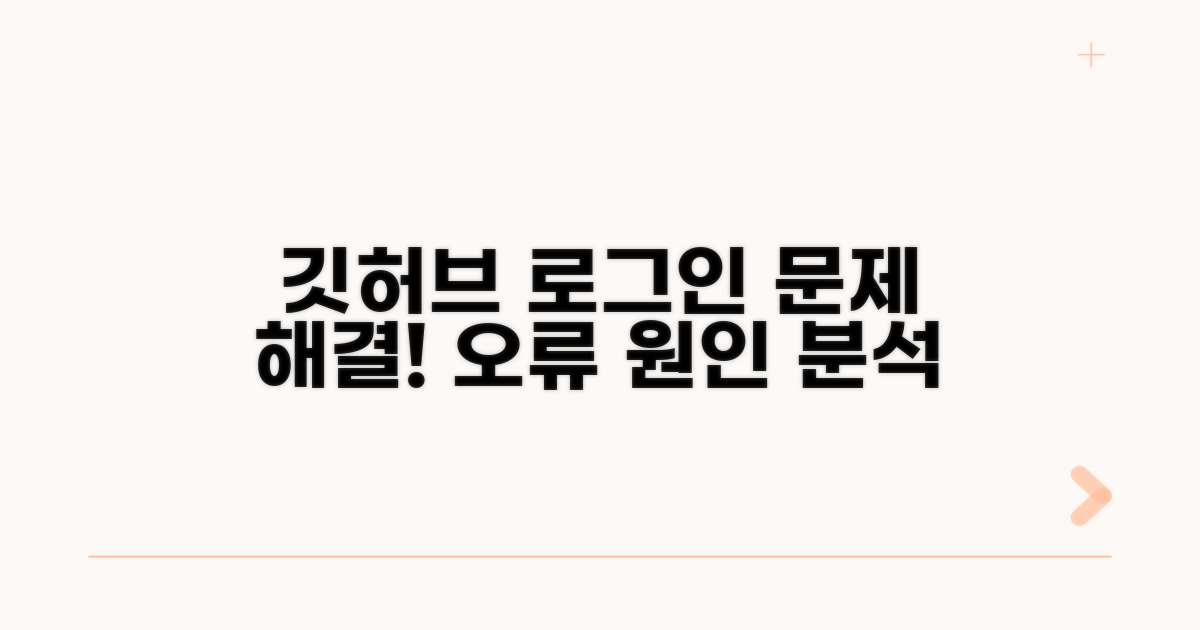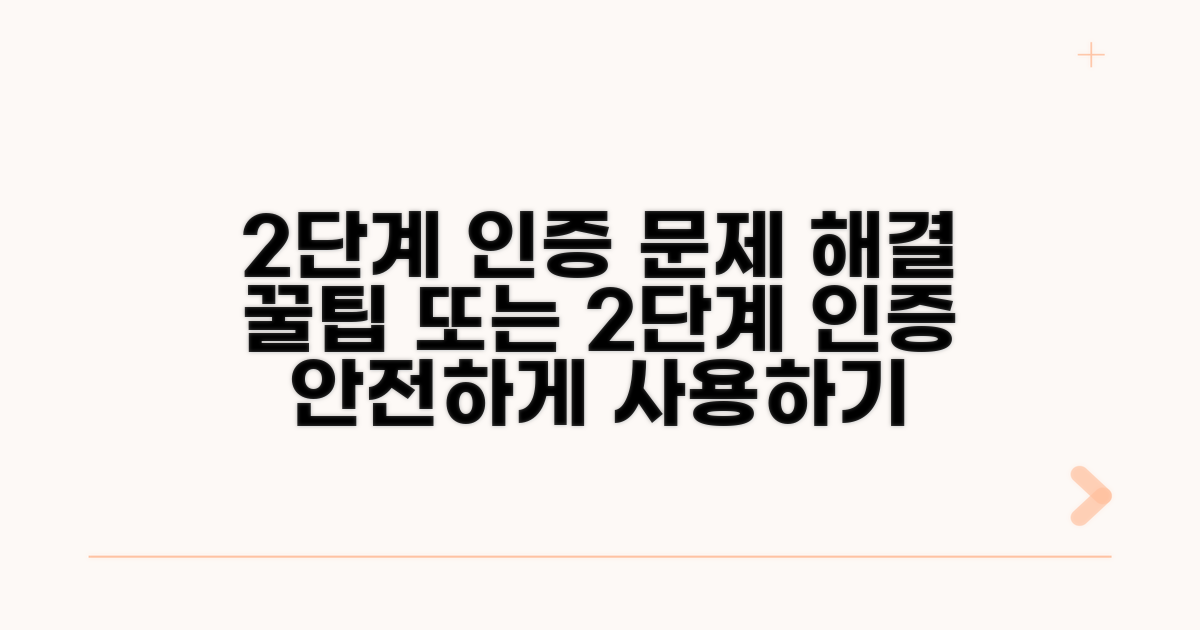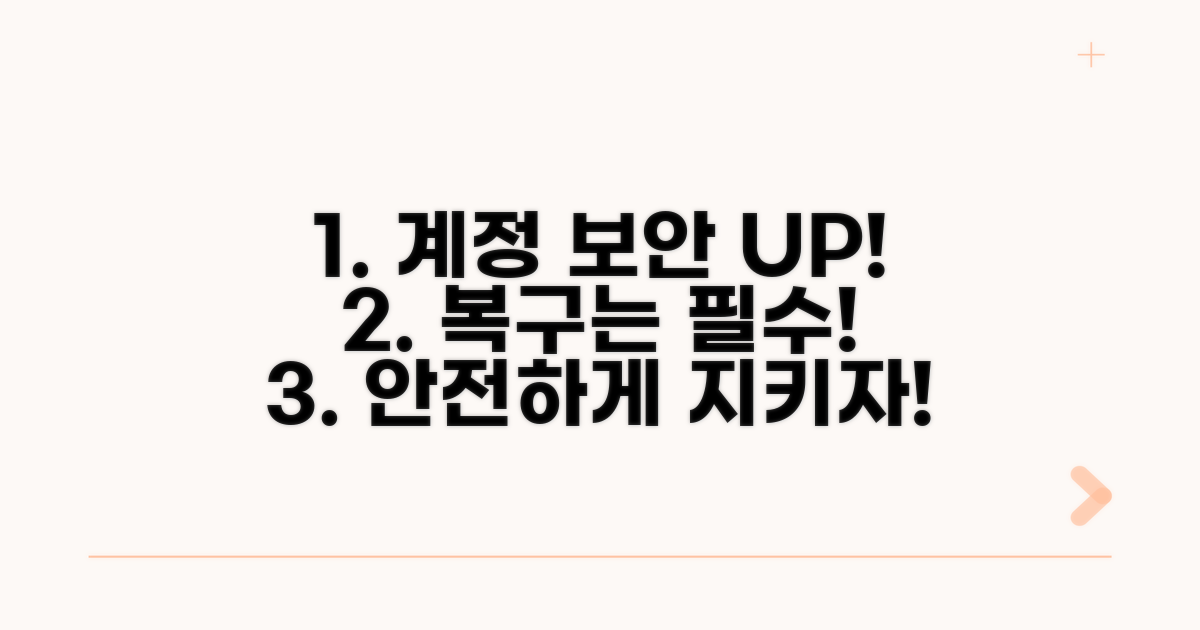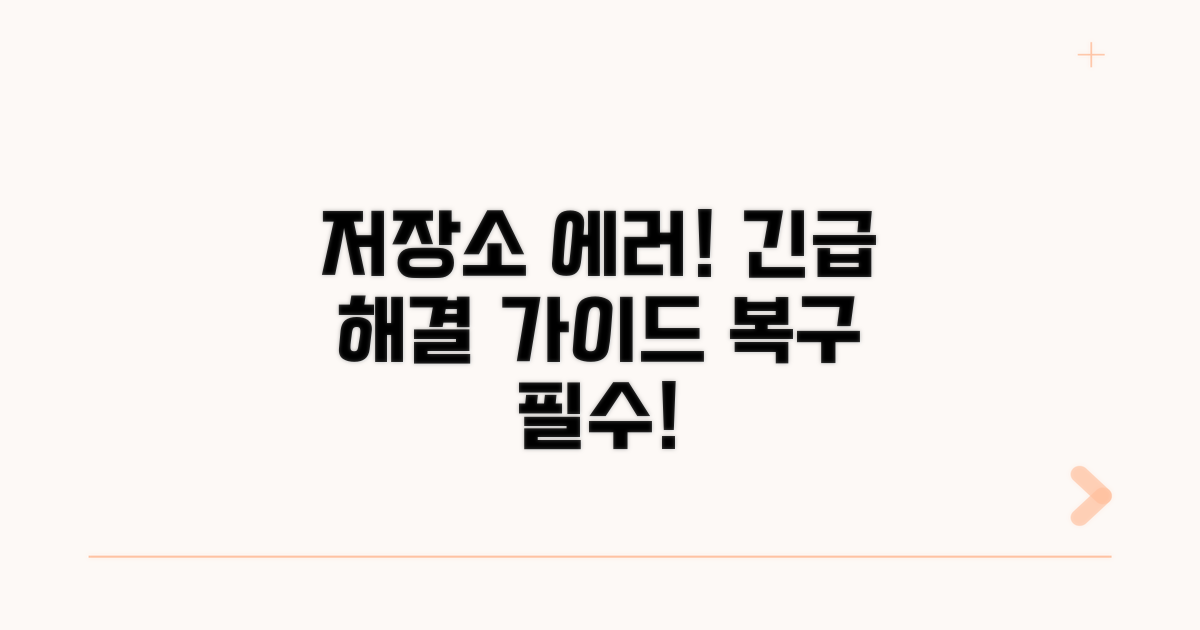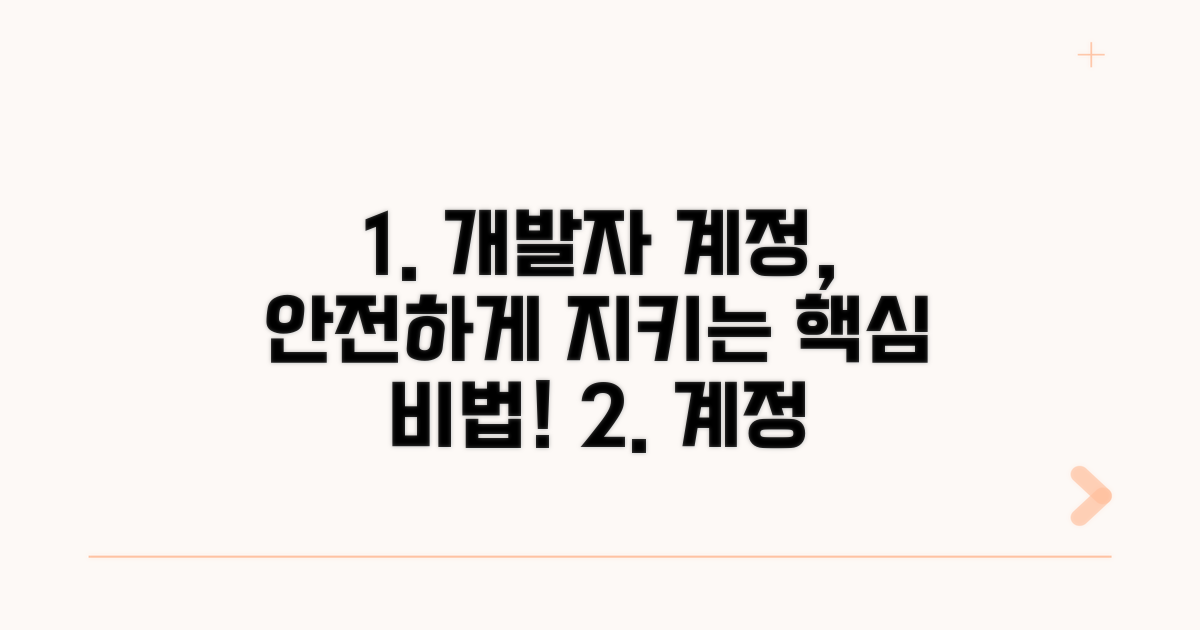깃허브 로그인 불가 개발자, GitHub 계정 보안 문제나 2단계 인증 오류로 저장소 접근이 막혀 답답하신가요? 바로 해결할 수 있는 검증된 방법들을 정리했습니다.
인터넷에서 찾아봐도 해결책이 제각각이라 더 헷갈리고, 어떤 정보가 정확한지 판단하기 어려우셨을 겁니다. 잘못된 방법으로 시간을 낭비할까 걱정되기도 하죠.
이 글에서는 같은 문제로 어려움을 겪었던 개발자들이 실제로 해결한 구체적인 절차와 팁들을 알려드릴게요. 이 정보만 있다면 막혔던 저장소 접근 문제를 확실히 해결하고 다시 개발에 집중하실 수 있을 거예요.
깃허브 로그인 오류 원인 분석
개발자라면 누구나 사용하는 깃허브(GitHub)에 로그인이 안 되면 당황스럽죠. 저장소 접근이 안 되면 업무가 마비될 수도 있습니다. 깃허브 로그인 불가 문제는 크게 계정 보안 문제와 2단계 인증 오류로 나눌 수 있습니다. 이는 마치 우리 집 현관문 비밀번호를 잊어버리거나, 보안 카드 없이 들어가려고 하는 것과 비슷합니다.
가장 흔한 원인은 역시 비밀번호 오류입니다. 오타나 이전 비밀번호를 입력했을 때 발생합니다. 만약 비밀번호를 여러 번 잘못 입력하면, 깃허브는 계정 보호를 위해 일시적으로 로그인을 차단할 수 있습니다. 또한, 의심스러운 로그인 시도가 감지될 경우에도 계정이 보호 조치될 수 있으며, 이 경우 비밀번호 재설정이 필요합니다.
실제로 비밀번호를 잊어버려 재설정하는 경우, 깃허브는 등록된 이메일로 재설정 링크를 보냅니다. 이메일 수신함에서 ‘GitHub’ 또는 ‘password reset’ 키워드로 검색하면 쉽게 찾을 수 있으며, 일반적으로 1시간 이내에 링크가 만료되므로 즉시 처리해야 합니다.
깃허브 계정 보안을 강화하는 2단계 인증(2FA) 설정 후 발생하는 오류도 많습니다. SMS나 인증 앱(Google Authenticator, Authy 등)을 통해 발급되는 인증 코드를 받지 못하는 경우입니다. 이는 휴대폰 통신 문제, 인증 앱의 시간 동기화 오류, 또는 깃허브 서버 자체의 일시적인 문제일 수 있습니다.
인증 앱을 사용할 경우, 스마트폰의 시간 설정이 정확히 동기화되어 있는지 확인하는 것이 중요합니다. 예를 들어, Google Authenticator는 30초마다 새로운 코드를 생성하는데, 스마트폰 시간이 1분 이상 차이 나면 유효하지 않은 코드로 인식될 수 있습니다. 또한, 백업 코드를 미리 안전한 곳에 보관해두면 이러한 비상 상황에 유용하게 사용할 수 있습니다.
| 오류 유형 | 주요 원인 | 해결 방법 |
| 비밀번호 오류 | 오타, 기억 오류, 잦은 실패 | 비밀번호 재설정, 깃허브 지원팀 문의 |
| 2단계 인증 오류 | SMS 미수신, 인증 앱 시간 오류, 네트워크 문제 | 시간 동기화 확인, 백업 코드 사용, 깃허브 지원팀 문의 |
깃허브 로그인 불가 상황에 직면했다면, 먼저 사용 중인 브라우저의 쿠키와 캐시를 삭제해보세요. 간혹 오래된 데이터 충돌로 문제가 발생하기도 합니다. 만약 2단계 인증 코드가 오지 않는다면, 휴대폰의 인터넷 연결 상태를 확인하고 잠시 후 다시 시도하는 것이 좋습니다. 깃허브 공식 도움말 센터는 문제 해결에 대한 상세한 가이드를 제공합니다.
2단계 인증 문제 해결 방법
GitHub 계정 보안 강화의 핵심인 2단계 인증(2FA) 설정 문제로 인해 저장소 접근에 어려움을 겪는 개발자분들을 위해, 이 문제를 해결할 수 있는 구체적인 방법과 단계별 절차를 상세히 안내합니다. 각 과정은 신속하게 진행될 수 있도록 최적화되어 있으며, 발생 가능한 상황별 대처 방안까지 포함합니다.
2단계 인증 관련 오류 발생 시, 가장 먼저 시도해야 할 것은 GitHub 보안 설정 페이지에서 2FA 재설정 절차를 진행하는 것입니다. 이 과정은 일반적으로 5~10분 내외로 소요되며, 이메일 인증과 백업 코드 확인이 필수입니다.
만약 백업 코드가 없는 경우, GitHub 고객 지원팀에 직접 문의해야 합니다. 계정 복구에는 본인 확인 절차가 포함되므로, 등록된 이메일 주소 및 과거 활동 내역 등 관련 정보를 미리 준비하는 것이 중요합니다. 지원팀 응답까지는 영업일 기준 24~72시간이 소요될 수 있습니다.
GitHub 로그인 불가 문제를 해결하는 데 있어 가장 중요한 요소는 본인 계정임을 명확히 증명하는 것입니다. 특히 2단계 인증 방식을 사용 중이었다면, 등록된 전화번호나 인증 앱에 접근할 수 없는 상황이 문제의 핵심입니다.
실패 사례의 대부분은 부정확한 정보 제공이나 본인 확인 절차 미흡에서 발생합니다. 따라서 계정 생성 시 사용했던 이메일 주소, 전화번호, 과거 프로젝트 활동 이력 등을 정확하게 기억하고 있어야 승인 확률을 높일 수 있습니다.
핵심 팁: GitHub 계정의 보안을 위해 2단계 인증 방식(SMS, 인증 앱, 보안 키)을 모두 설정해두고, 백업 코드와 복구 가능한 이메일 주소를 안전하게 관리하는 것이 깃허브 로그인 불가 상황을 예방하는 최선의 방법입니다.
- 최우선 방법: GitHub 계정 설정에서 ‘Security’ 탭으로 이동하여 2단계 인증을 재설정합니다.
- 대안 방법: 백업 코드가 없는 경우, GitHub 고객 지원(support@github.com)에 계정 복구 요청 메일을 보냅니다.
- 정보 확인: 계정 생성 시 사용했던 이메일, 전화번호, 과거 커밋 기록 등 상세 정보를 준비합니다.
- 시간 확보: 고객 지원 요청 시 응답까지 시간이 소요될 수 있으므로 여유를 가지고 기다립니다.
계정 보안 강화 및 복구 절차
GitHub 계정 보안 문제나 2단계 인증 오류로 저장소 접근이 어려운 상황을 겪고 있다면, 몇 가지 단계별 복구 절차를 통해 문제를 해결할 수 있습니다. 본문에서는 실질적인 해결 방법을 안내합니다.
복구 절차를 시작하기 전에 필요한 정보와 서류를 미리 준비하는 것이 중요합니다. 계정 복구는 본인 확인 절차가 필수적이며, 정확한 정보 제공이 신속한 해결의 열쇠입니다.
특히 2단계 인증(2FA) 복구 코드를 분실했거나, 등록된 휴대폰으로 인증이 불가능한 경우를 대비해야 합니다. GitHub 지원팀에 문의 시, 계정에 등록된 이메일 주소와 함께 기타 식별 가능한 정보를 준비하는 것이 좋습니다.
| 단계 | 실행 방법 | 소요시간 | 주의사항 |
| 1단계 | GitHub 지원팀 문의 | 5-10분 | 공식 지원 채널 이용 |
| 2단계 | 계정 정보 제공 | 10-15분 | 정확하고 상세한 정보 입력 |
| 3단계 | 본인 확인 절차 진행 | 1-3일 | GitHub 안내에 따라 진행 |
| 4단계 | 계정 접근 복구 | 즉시 | 복구 후 비밀번호 재설정 |
GitHub 로그인 불가 상황 발생 시, 당황하지 않고 침착하게 대응하는 것이 중요합니다. 각 단계별 핵심 포인트를 숙지하고 실행하면 문제 해결 시간을 단축할 수 있습니다.
지원팀과의 소통 시, 사용했던 이메일 주소, 마지막으로 성공한 로그인 시점, 계정 생성 관련 정보 등 기억나는 모든 세부 사항을 제공하면 본인 확인에 도움이 됩니다. 깃허브 로그인 불가 개발자라면 이 부분을 특히 유의해야 합니다.
체크포인트: 복구 과정에서 GitHub에서 요구하는 정보는 매우 중요합니다. 허위 정보를 제공하거나, 필수 정보를 누락할 경우 복구가 지연되거나 불가능해질 수 있습니다.
- ✓ 지원팀 문의: GitHub 계정 복구 페이지에서 ‘Contact support’ 링크를 클릭하여 문의 시작
- ✓ 정보 제공: 가입 이메일, 마지막 로그인 시점, 2FA 설정 정보 등 최대한 상세히 제공
- ✓ 본인 확인: GitHub에서 요청하는 추가 인증 절차(예: 등록된 저장소 정보 등)에 응답
- ✓ 복구 완료: 계정 접근 권한 복구 후 즉시 새 비밀번호 설정 및 2FA 재설정
저장소 접근 불가 상황 대처법
깃허브 로그인 불가 상황은 개발자에게 치명적입니다. 특히 계정 보안 문제나 2단계 인증 오류로 저장소 접근이 막히면 작업 전체가 중단될 수 있죠. 이러한 난관을 헤쳐나갈 구체적인 방법을 제시합니다.
가장 흔한 문제는 2단계 인증(2FA) 코드 오류입니다. 휴대폰 분실, 앱 오류, 시간 동기화 문제 등으로 코드를 받지 못하거나 잘못 입력하는 경우가 많습니다. 이때는 당황하지 말고 깃허브의 ‘계정 복구’ 절차를 시도해야 합니다. 미리 등록해둔 복구 이메일이나 백업 코드를 활용하는 것이 중요합니다.
백업 코드는 반드시 안전한 곳에 보관하고, 주기적으로 새 코드로 갱신하는 습관을 들이는 것이 좋습니다. 또한, 2FA 설정 시 여러 인증 수단을 함께 등록해두면 한 가지 수단에 문제가 생겨도 대처가 용이합니다.
계정이 해킹당했거나 비정상적인 로그인 시도가 감지되어 계정이 잠기는 경우도 있습니다. 이 경우 깃허브 지원팀에 즉시 문의해야 합니다. 계정 복구 요청 시에는 본인임을 증명할 수 있는 정보(이메일, 과거 활동 내역 등)를 최대한 상세하게 제공해야 합니다. 비밀번호를 주기적으로 변경하고, 의심스러운 링크 클릭은 절대 금물입니다.
개인 컴퓨터 외의 장치에서 로그인 기록이 있다면 즉시 로그아웃하고 비밀번호를 재설정하세요. 깃허브 계정은 개발자의 자산이므로 철저한 보안 관리가 필수적입니다.
개발자 계정 안전하게 관리하기
개발자의 소중한 저장소 접근이 막히는 상황은 심각한 업무 차질을 야기합니다. 깃허브 로그인 불가 상황을 미리 방지하고, 발생 시 빠르게 대처하는 실질적인 방법을 제시합니다.
이중 인증(2FA) 설정은 필수지만, 올바른 방식을 선택하는 것이 중요합니다. 하드웨어 보안 키(YubiKey 등)를 사용하면 피싱 공격으로부터 계정을 더욱 안전하게 보호할 수 있으며, 백업 코드를 안전한 곳에 보관하는 습관은 복구 시 필수적입니다.
만약 2FA 앱에 접근하기 어렵다면, SMS 기반 인증으로 임시 전환하는 것을 고려할 수 있습니다. 단, SMS 인증은 보안성이 상대적으로 낮으므로, 최대한 빨리 앱 기반 인증으로 복귀하는 것이 바람직합니다.
로그인 불가 상황은 때로는 깃허브 자체의 시스템 오류일 수도 있습니다. 깃허브 상태 페이지(githubstatus.com)를 주기적으로 확인하여 서버 문제를 파악하는 것이 우선입니다.
이후에도 해결되지 않는다면, 깃허브 지원팀에 상세한 증상과 함께 문의해야 합니다. 이때 계정 복구 절차에 필요한 정보를 미리 준비해두면 신속한 문제 해결에 도움이 됩니다.
최종 점검 팁: 정기적인 SSH 키 관리 및 개인 액세스 토큰(PAT) 폐기는 계정 보안을 위한 장기적인 관리 습관입니다.
- 이중 인증 우선순위: 보안 키 > 인증 앱 > SMS 순으로 강력하며, 여러 방법을 동시에 설정하는 것이 좋습니다.
- 긴급 연락처: 복구 이메일과 전화번호를 항상 최신 상태로 유지하세요.
- 기록 유지: 로그인 시도 실패 기록, 오류 메시지 등을 캡처해두면 지원 요청 시 유용합니다.
자주 묻는 질문
✅ 깃허브 비밀번호를 잊어버렸을 때 계정을 복구하기 위한 절차는 무엇인가요?
→ 깃허브에 등록된 이메일로 비밀번호 재설정 링크가 전송됩니다. 해당 이메일에서 ‘GitHub’ 또는 ‘password reset’ 키워드로 검색하여 링크를 찾고, 일반적으로 1시간 이내에 만료되는 링크를 즉시 사용하여 비밀번호를 재설정해야 합니다.
✅ 2단계 인증 코드(SMS 또는 인증 앱)를 받지 못할 경우, 가장 먼저 확인해야 할 사항은 무엇인가요?
→ 스마트폰의 시간 설정이 깃허브 서버와 정확히 동기화되어 있는지 확인해야 합니다. 특히 인증 앱 사용 시, 스마트폰 시간이 1분 이상 차이 나면 유효하지 않은 코드로 인식될 수 있습니다.
✅ 깃허브 로그인 오류가 발생했을 때, 브라우저 관련 문제 해결을 위해 어떤 방법을 시도해볼 수 있나요?
→ 사용 중인 브라우저의 쿠키와 캐시를 삭제하는 방법을 시도해볼 수 있습니다. 간혹 오래된 데이터 충돌로 인해 로그인 문제가 발생할 수 있기 때문입니다.